Paraviは2023年6月30日にサービスを終了して、別サービス「U-NEXT」に移行・統合されました。サービス詳細はカテゴリー「U-NEXT」の記事を参考してください。
Paravi(パラビ)の支払い方法は4つありますが、登録方法によって決まります。
この記事では、Paraviの支払い方法をわかりやすく解説しながら、変更方法や請求日などの疑問に答えます!
目次
Paraviの支払い方法は4つ
Paraviの支払い方法は以下の4つから選べます(※リンクを押すと詳細に飛べます)。
クレジットカード
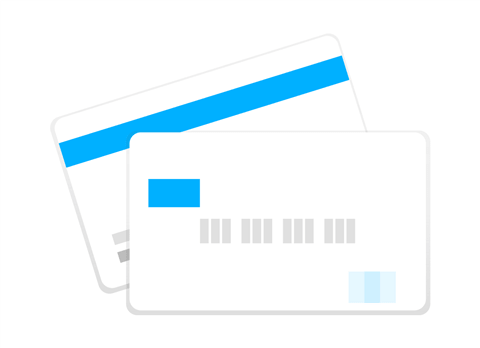
Paraviを公式ウェブサイトから登録すると、支払い方法から「クレジットカード」を選べます。
利用できるカードは以下の通り。
- Visa
- MasterCard
- JCB
- American Express
- Diners Club
Paraviは国内発行クレジットカードにすべて対応しているので、すでに持っている方は今すぐ始められます!
ただし、海外発行のクレジットカードは使えないので注意してください!
携帯キャリア決済

Paraviを公式ウェブサイトから登録すると、支払い方法から「携帯キャリア決済」を選べます。
利用できる携帯キャリア決済は以下の通り。
- ドコモ払い
- auかんたん決済
- ソフトバンクまとめて支払い
- ワイモバイルまとめて支払い
Paraviは携帯大手3社に対応しているので、ほとんどの方が利用可能。
しかも、携帯キャリア決済は月々の携帯料金とまとめて支払いできるので、クレジットカードを持っていなくてもOKです!
iTunes Store決済
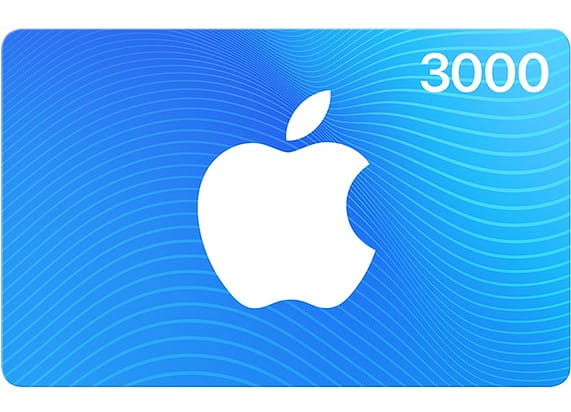
ParaviはiPhone・iPadのiOSアプリから登録すると、支払い方法は「iTunes Store決済(アプリ内課金)」になります。
iTunes Store決済の支払い方法は以下の通り。
- クレジットカード
- デビットカード
- iTunesカード(App Storeカード)
- 携帯キャリア決済(au、docomo、Softbank)
Paraviはコンビニやドラッグストアなどで販売しているiTunesカードで支払いできるので、学生でも利用しやすいです。
ただし、iTunes Store決済だとベーシックプランの月額料金は1,050円(税込)になります。
通常料金は1,017円(税込)なので、他の支払い方法と比べて33円高くなるので注意してください!
Amazonアプリ内課金

ParaviをFire TV StickやFire TV Cubeのアプリから登録すると、支払い方法は「Amazonアプリ内課金」になります。
Amazonアプリ内課金はAmazonアカウントに登録しているクレジットカードをそのまま使えるので、かんたんに支払いできます。
また、Amazonギフト券の残高がある場合は、そちらで支払うこともできます!

※Paraviは2023年6月30日をもって別サービス「U-NEXT」に移行・統合されました。
関連記事Paravi(パラビ)に会員登録する方法を3分でわかりやすく解説!
Paraviはデビットカードやプリペイドカードは使える?

Paravi(パラビ)はクレジットカードで支払いできますが、デビットカードとプリペイドカードも同じように使えるでしょうか?
実際に楽天デビットカードを入力したら、なにも問題なく利用できたので、他のデビットカードも使える可能性が高いです。

次にLINE Payプリペイドカードを入力したら、「ご指定のカードは使用できません。」というエラーが表示されて使えませんでした。
ParaviではLINE Pay、バンドルカード、Vプリカなどのプリペイドカードは使えないので注意してください。
Paraviの支払い方法を変更する方法
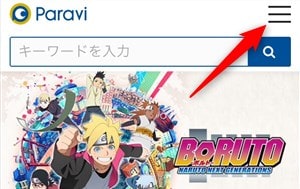
Paraviの支払い方法を変更するには、ページ右上の「メニューアイコン」をクリック。
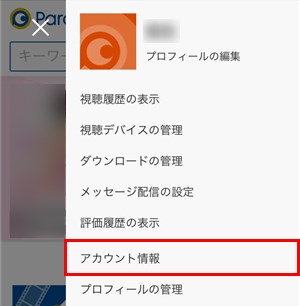
メニューから「アカウント情報」を選択。
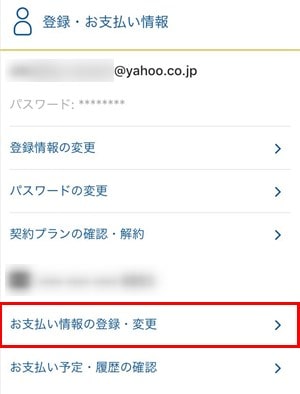
アカウント情報から「お支払い情報の登録・変更」を選択。
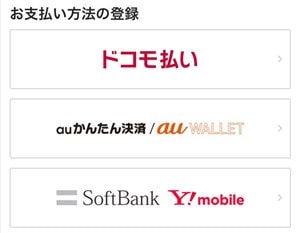
お支払い方法の登録から変更する「クレジットカード」や「携帯キャリア決済」を選択。
今回は、クレジットカードから携帯キャリア決済に変更するので「auかんたん決済」を選んでいきます。
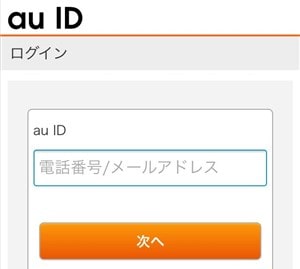
au IDのログインになるので、IDとパスワードを入力してログインします(※設定によっては2段階認証があります)。
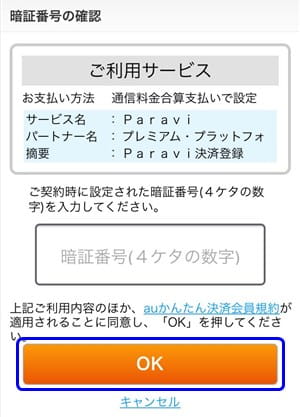
暗証番号の確認が表示されたら、携帯契約時に設定した「暗証番号(数字4桁)」を入力して『OK』をクリック。
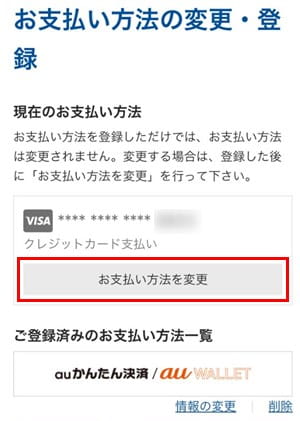
Paraviのお支払い方法の変更・登録に戻るので、「お支払い方法を変更」をクリック。
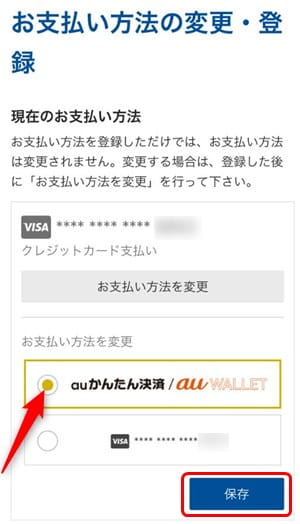
お支払い方法の変更から先ほど登録した支払い方法を選んで「保存」を押せば、Paraviの支払い方法を変更する方法は完了です。
公式サイト
※Paraviは2023年6月30日をもって別サービス「U-NEXT」に移行・統合されました。
Paraviのクレジットカードを変更する方法
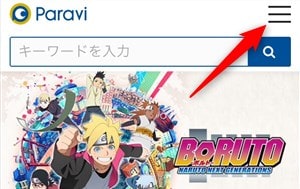
Paraviのクレジットカードを変更するには、ページ右上の「メニュー」を押して、『アカウント情報』を選択。
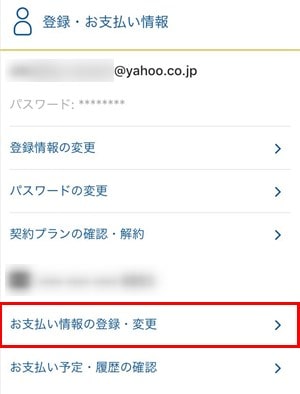
アカウント情報から「お支払い情報の登録・変更」を選択。
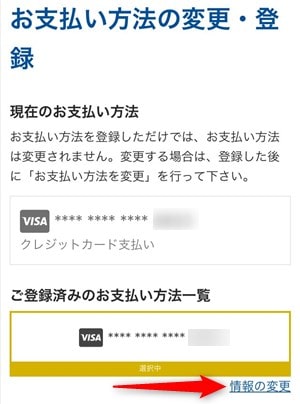
お支払い情報の登録・変更からご登録済みのクレジットカードの「情報の変更」をクリック。
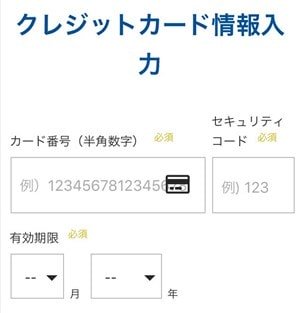
クレジットカード情報入力になるので、新しいカードの「カード番号」「セキュリティコード」「有効期限」を入力・選択。
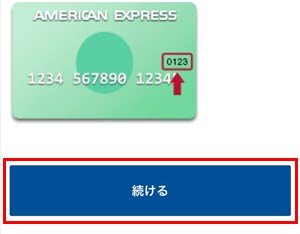
最後に「続ける」を押せば、Paraviのクレジットカードを変更する方法は完了です。
Paraviの請求日・支払日はいつ?
Paraviの請求日・支払日は「登録日と同日」を起点として月額料金を支払うので、いつ登録しても損しません。
例えば、1月15日に登録したときの契約期間と請求日・支払日は以下の通りになります。
| 契約期間 | 請求日/支払日 |
| 1/15~2/14 | 1/15 1,017円 |
| 2/15~3/14 | 2/15 1,017円 |
| 3/15~4/14 | 3/15 1,017円 |
登録日は1月15日なので、例の場合は「毎月15日」が請求日・支払日になります。
つまり、1月15日、2月15日、3月15日・・・という感じで月額1,017円を支払うので、解約するならその前日の「毎月14日まで」にすればいいわけです。
もし、翌月に請求日・支払日が存在しない場合は、その月の末日となるので注意してください(例:1/31・登録 → 2/28・支払日)

Paraviの支払い履歴を確認する方法
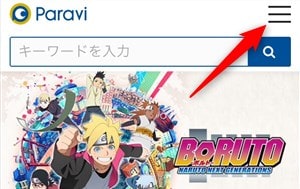
Paraviの支払い履歴を確認するには、ページ右上の「メニュー」を押して、『アカウント情報』を選択。
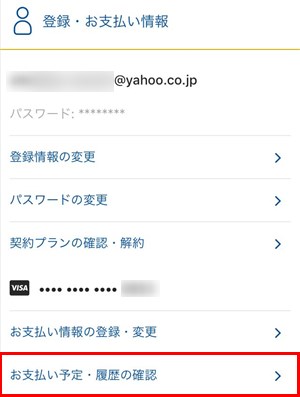
アカウント情報から「お支払い予定・履歴の確認」を選択。
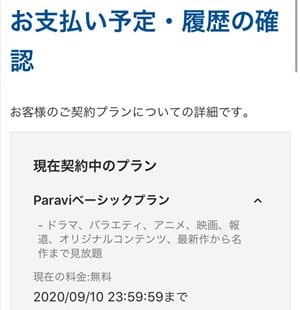
これで、Paraviの支払い履歴や次回請求日などを確認できます。
Paraviの支払い方法まとめ

| 登録方法 | 支払い方法 |
| 公式サイトから登録 | クレジットカード |
| ドコモ払い | |
| auかんたん決済 | |
| ソフトバンクまとめて支払い ワイモバイルまとめて支払い |
|
| iOSアプリから登録 | iTunes Store決済 |
| Fire TVから登録 | Amazonアプリ内課金 |

-

-
Paraviの料金はいくら?動画見放題+レンタル1本無料でお得!
Paravi(パラビ)は月額1,017円という定額料金で、約1万本以上の映画、ドラマ、バラエティなどが見放題になります。 この記事では、Paraviの月額料金をわかりやすく解説しながら、支払い方法、料 ...
続きを見る


